原稿を読み取る(S1300i)
会議の資料や名刺などの原稿を読み取れます。
読み取れる原稿については、S1300i で読み取れる原稿を参照してください。
- 原稿枚数を確認します。
セットする原稿枚数の目安は、以下のとおりです。
A4 サイズ以下の場合、原稿の厚みが 1mm 以下になる枚数(80g/m2 用紙で 10 枚)
重要セットできる枚数より多くの原稿を読み取ると、以下のような不具合が発生するおそれがあります。
- ファイルサイズが大きくなりすぎて正常にファイルが作成できない
- 読み取り中に原稿がつまる
- 複数枚の原稿をセットする場合は、原稿をさばきます。
- 両手で原稿の両端を軽くつかみ、2 ~ 3 回さばきます。
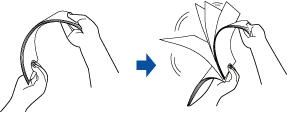
- 原稿の向きを 90 度回転し、同じようにさばきます。
- 両手で原稿の両端を軽くつかみ、2 ~ 3 回さばきます。
- セットする原稿の両端をそろえて、原稿の先端を少し斜めにずらします。
 重要
重要原稿の両端をそろえずに読み取ると、原稿づまり、または原稿の破損の原因となります。
- ScanSnap の給紙カバー(原稿台)を開けます。

- [Scan]ボタンが青色で点滅します。原稿の読み取りが可能になると点灯に切り替わります。
また、Dock の ScanSnap Manager のアイコンが、
 から
から に切り替わります。
に切り替わります。
- [Scan]ボタンが青色で点滅します。原稿の読み取りが可能になると点灯に切り替わります。
- エクステンションを伸ばします。

- 給紙カバー(原稿台)の上に原稿をセットします。
原稿の裏面(複数枚ある場合は最終ページ)を手前、上端を下向きにしてセットします。原稿の厚みが、サイドガイド内側に刻まれた目盛りを超えないように、原稿の枚数を調節してください。

- 原稿の幅に合わせて、サイドガイドを移動します。
サイドガイドは、中央部分を持って動かしてください。サイドガイドと原稿の間に隙間があると、原稿が斜めに読み取られることがあります。

- ScanSnap の [Scan]ボタンを押して、原稿の読み取りを開始します。
重要
読み取り中は、以下の操作をしないでください。読み取りが中止されます。
- ScanSnap およびほかの USB 機器を抜き差しする
- 給紙カバー(原稿台)を閉じる
- ユーザーを切り替える
- コンピューターをスリープ状態にする
- 原稿の読み取り中は、ScanSnap の[Scan]ボタンが青色に点滅します。
コンピューターには、「ScanSnap Manager - イメージ読み取りとファイル保存」画面が表示されます。

- 原稿の読み取りが完了すると、クイックメニューが表示されます。
- クイックメニューから、連携したいアプリケーションのアイコンをクリックします。
以下のアプリケーションに連携する場合の操作方法は、便利な使い方を参照してください。
- 書類を保存
- 名刺を管理
- レシートを管理
- 写真のアルバムを作成
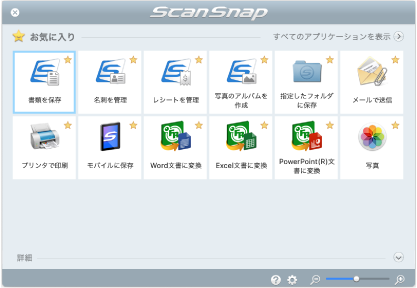
- 選択したアプリケーションに連携されます。詳細は、活用ガイドを参照してください。
重要- クイックメニュー表示中は、ScanSnap で原稿の読み取りを開始できません。クイックメニューのアイコンを選択して処理を完了するか、クイックメニューを閉じてから、次の原稿の読み取りを開始してください。
- クイックメニュー表示中は、別のアプリケーションを使用して、イメージデータの移動、削除、および名前の変更などの操作をしないでください。
ヒント- クイックメニューの
 をクリックすると、各アプリケーションの説明が表示されます。アプリケーションのアイコンにマウスを位置づけると、表示内容が切り替わります。
をクリックすると、各アプリケーションの説明が表示されます。アプリケーションのアイコンにマウスを位置づけると、表示内容が切り替わります。 - 自動連携できるアプリケーションがアクティブ状態のときに原稿を読み取ると、そのアプリケーションと自動的に連携されます。
詳細は、活用ガイドを参照してください。